Máy tính để bàn không nối mạng muốn lắp Webcam để chụp hình liệu có được không?
MÌNH MUỐN HỎI CÁC BẠN LÀ MÌNH CÓ MỘT MÁY TÍNH ĐỂ BÀN KHÔNG NỐI MẠNG.GIỜ MÌNH MUỐN LẮP MỘT WEBCAM VÀO ĐỂ LÀM CHỤP HÌNH KHÔNG BIẾT CÓ ĐƯỢC KHÔNG NẾU ĐƯỢC THÌ LÀM BẰNG CÁCH NÀO CÓ BẠN NÀO BIẾT GIÚP MÌNH NA.MÌNH CẢM ƠPN NHIUỀ!
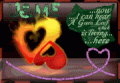
Trả lời 16 năm trước
Mỗi hiệu webcam có soft của nó đi cùng và thường là đều có tác dụng Web Guard hay Video Mail....;
còn không nối mạng vẫn dùng được webcam nhưng không phải là vào yahoo hay IM... nếu như bạn có gắn webcam thì khi mở mục Mycomputer thì sẽ thấy webcam được gắn có trong đó và mở ra xem được thôi.....

Vespa
Trả lời 16 năm trước
Tất cả các yêu cầu của bạn đều có thể làm được. Mình sẽ hướng dẫn cụ thể trong 1 bài viết thật chi tiết.
Nhưng trước tiên bạn chuẩn bị cho mình.
+ 1 Webcam thật tốt.
+ Programs Windows Movie Maker hoặc Unlead Studio.
+ Nếu có thêm một Microphone thì sẽ càng thêm sinh động.
bằng 2 Pro đó webcam của bạn sẽ được ứng dụng rất rất nhiều.
[b]
Chụp hình từ webcam[/b]
+ Khởi động webcam.
+ Nhấn nút Print Green trên bàn phím
+ Click Start/All Programs/Accessorie/Paint.
+ Nhấn tổ hợp phím Ctrl + V để dán hình ảnh vừa chụp vào Paint.
+ Nhấn nút Select trên thanh công cụ Paint.
+ Click & Drag Click và giữ nguyên chuột trái)vùng hình ảnh cần giữ lại
+ Click Edit trên thanh Menu (Nhấn Ctrl + X)
+ Click File/New trên thanh Menu (Ctrl + N) --- Lúc này Paint sẽ hỏi bạn có lưu hình ảnh hiện thời ko. Muốn lưu lại bạn chọn Yes, còn ko thì NO.
+ Click Edit/Paste trên thanh Menu (Nhấn Ctrl + V) để dán hình ảnh từ Clipboard.
Và bây giờ chỉ việc Click File/Save trên thanh Menu để lưu lại hình ảnh.
• Chú ý: Đôi khi trang background của Paint to hơn so với hình ảnh bạn muốn thu nhỏ lại khoảng trắng này. Đơn giản bạn chỉ việc click vào một nút chấm vuông ở góc dưới bên tay phải của Background. Click & Drag thu nhỏ lại cho vừa với kích cỡ của tấm hình. Như thế sẽ đẹp hơn rất nhiều.
• Nếu bạn sử dụng được Photoshop thay thế cho Paint thì sẽ càng tuyệt vời hơn nhiều.
[b]Làm phim từ webcam[/b]
+ Khởi động Windows Movies Maker
+ Click File/Record trên thanh Menu (Ctrl + R)
+ Tại cửa sổ Record, bỏ dấu kiểm tại hộp Record Time limit hoặc bạn có thể đặt cho nó quay bao nhiêu lâu tùy ý
+ Nhấn Nút Record ở dưới màn hình Preview để bắt đầu ghi hình.
+ Ghi xong nhấn nút Stop. Và một cửa sổ Save sẽ hiện lên màn hình. Bạn đặt tên cho đoạn movies vừa tạo rồi nhấn Save. Nếu ko lưu nhấn Cancel để hủy bỏ.
Ngoài ra chương trình này có thể giúp bạn chụp ảnh nét, đơn giản hơn nhiều so với khi dùng nút Preen Screen trên bàn phím.
Chú ý: Điều kiện để làm được những thao tác trên:
- Phải có Webcam và hoạt động tốt trên máy.
--------------- Vài nhận xét--------------------
Theo ý kiến của tớ thì Windows Movies maker ko thể nào chuyên nghiệp bằng các Pro khác được vi dụ như: Pinaco... ; Ulead Studio v.v... có thể bạn chưa dùng quel Ulead Studio nên có thể cảm thấy như vậy.
Nếu muốn cho tiếng việt thì đơn giản lắm.
Bạn chỉ cần dùng Bộ gõ Unikey thì giải quyết được hầu như những vướng mắc trong vấn đề tiếng việt trong Movies.
Hơn nữa, Ulead nó cắt đoạn Movies mạnh hơn rất nhiều so với Winmovies. Vì nó có tính nắng cắt cảnh tùy ý lựa chọn.
Nhưng dù sao bạn cũng đã thành công. Xin chúc vui và thành công hơn nữa.

Hoàng Anh Tuấn
Trả lời 16 năm trước
Cách cài đặt thì mọi người nói đầy đủ rồi.Mình không có bổ sung gì.Nhưng chụp ảnh từ webcam thì chất lượng không đc cao đâu bạn ạ

Lê Thanh Phương
Trả lời 16 năm trước
lấy điện thoại ra chụp ảnh xong cho vào máy
mua wc mà hok có mạng thì mua làm gì?
đa số wc đều rất kém! WC ngon, chụp hình nét thì giá ~ nganh với 1 con máy tàu rồi bạn ah
hacker
Trả lời 16 năm trước
Webcam vẫn dùng được nhưng không phải là ở trong Yahoo
Kết nối webcam với máy tính, vào Start/Setting/Control Panel/Scanners and cameras/Add an imaging Device
Cửa sổ mới hiện ra, chọn next, chọn loại webcam mà bạn dùng,Chọn next liên tục và finish. Khởi động lại máy và bạn đã có thể sử dụng webcam.
nganha
Trả lời 16 năm trước
dc chu. mua lay cai webcam ve cài nó ra la dc ma

huychaung
Trả lời 15 năm trước
Nếu bạn có dùng trình Pisaca thì chỉ cần vào biểu tượng Import, chọn select divice, chọn Camera bạn sử dụng, lập tức sẽ kích hoạt màn hình camera, bạn tha hồ mà chụp hình.
Cách 2, bạn cũng có thể bấm vào biểu tượng có hình cái máy quay phim (khi rê chuôt vào nó hiện ra dòng chữ "Capture photos or video..." Vào đây bạn có thể quay phim hay chụp hình thoả mái...
Have FUN!